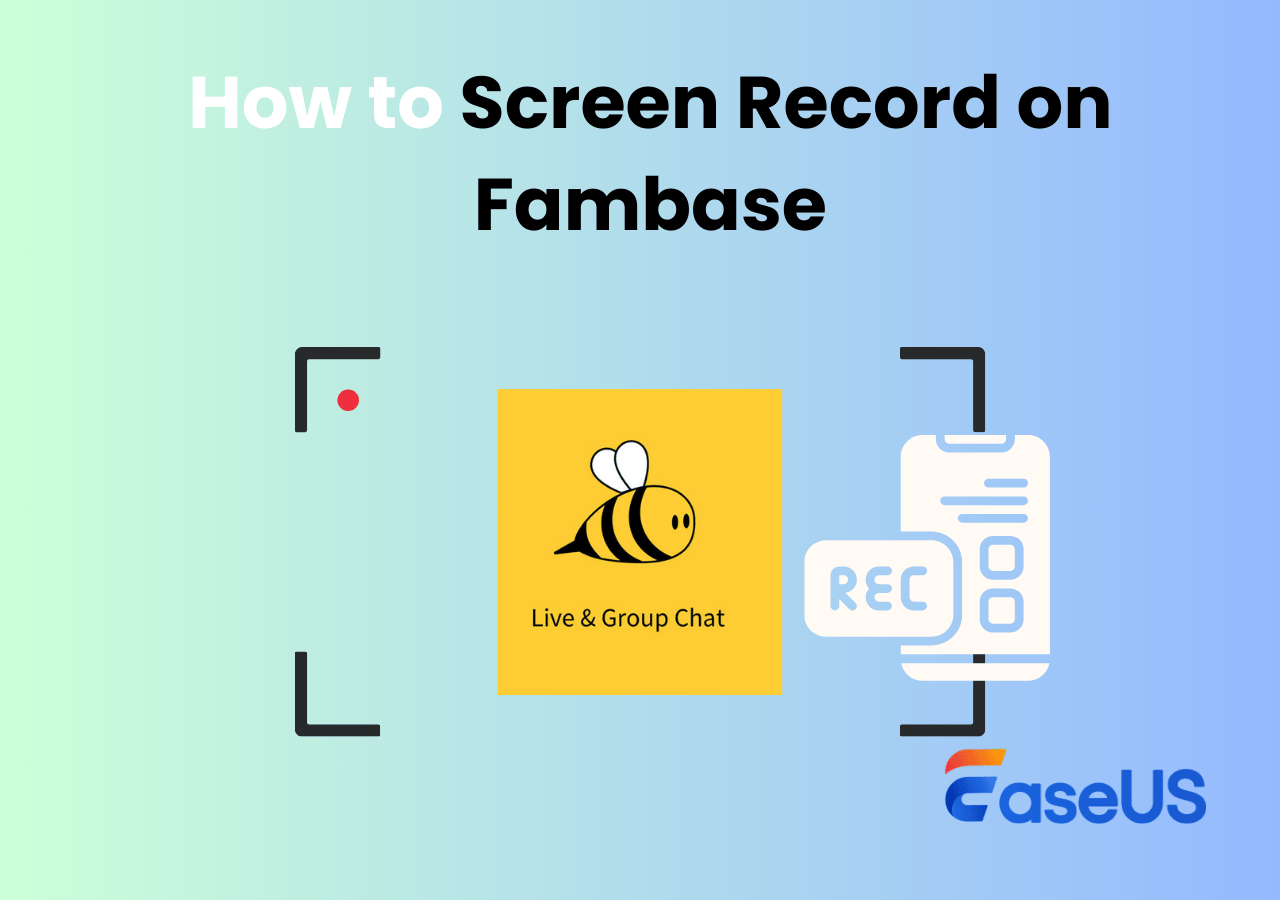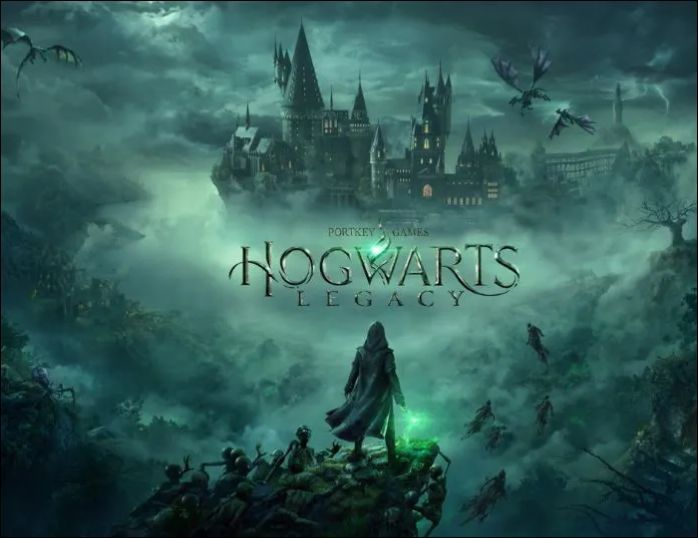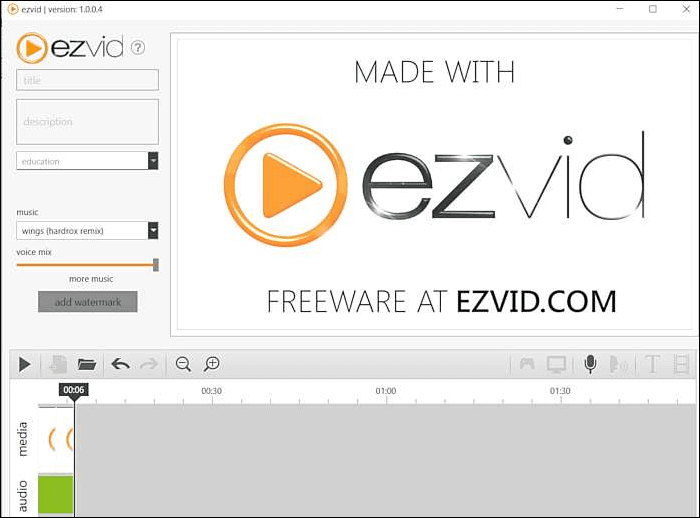-
![]()
Jacinta
"Obrigada por ler meus artigos. Espero que meus artigos possam ajudá-lo a resolver seus problemas de forma fácil e eficaz."…Leia mais -
![]()
Rita
"Espero que minha experiência com tecnologia possa ajudá-lo a resolver a maioria dos problemas do seu Windows, Mac e smartphone."…Leia mais -
![]()
Leonardo
"Obrigado por ler meus artigos, queridos leitores. Sempre me dá uma grande sensação de realização quando meus escritos realmente ajudam. Espero que gostem de sua estadia no EaseUS e tenham um bom dia."…Leia mais
Índice da Página
0 Visualizações
Por que o iMovie continua travando
O iMovie é um software de edição de vídeo popular e simples de usar para usuários de macOS e iPhone. Porém, o problema ocorre quando ele trava e não funciona. Aqui estão alguns motivos pelos quais o iMovie continua travando durante a importação e exportação.
| Por que o iMovie continua travando durante a importação | Por que o iMovie continua travando durante a exportação |
| Arquivos corrompidos | Versão desatualizada do iMovie |
| Versões antigas do iMovie | O nome do projeto possui caracteres ou símbolos especiais |
| Codecs de vídeo não suportados | O nome do projeto possui caracteres ou símbolos especiais |
Não importa o motivo que faz com que o iMovie continue travando, você sempre pode encontrar as soluções abaixo.
Corrigido: o iMovie continua travando
O travamento do iMovie é um problema comum, e a maior parte do software sofre com isso, mas é fácil corrigir o problema “o iMovie continua travando” com alguns truques simples. Confira como.
Método 1: verifique o arquivo corrompido
O software pode travar se você tiver um arquivo de vídeo corrompido no iMovie. Em vez disso, tente abrir o mesmo arquivo no reprodutor de vídeo QuickTime do Mac. Ou se o problema persistir, verifique a abertura de outro arquivo no iMovie. Você deve baixar e transferir o arquivo de vídeo corretamente para evitar tais problemas.
Método 2: RAM insuficiente
O iMovie também trava devido à falta de RAM no MacBook. Assim, você pode fechar os aplicativos inúteis para corrigir o problema.
Passo 1. Abra o Activity Monitor no Mac e vá para a guia Memória.
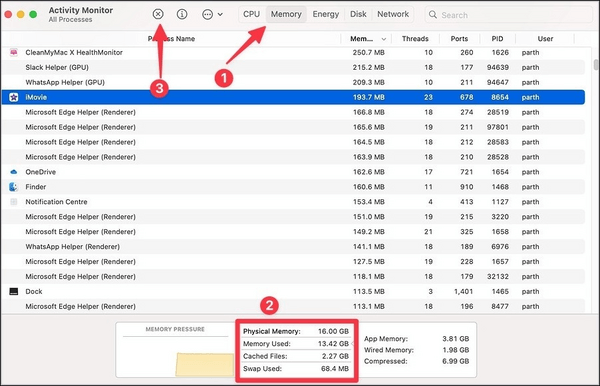
Passo 2. Verifique a RAM livre na parte inferior.
Etapa 3. Escolha os aplicativos desnecessários e clique na marca X na parte superior para fechá-los.
Método 3: verifique o armazenamento do Mac
Se o seu iMovie travar durante a exportação de um arquivo de vídeo no seu Mac, seu sistema pode estar com pouco armazenamento e é hora de tomar as medidas necessárias.
Passo 1. Toque no ícone da Apple na barra de menu e abra Configurações do Sistema.
Passo 2. Clique em Geral e acesse Armazenamento.
Passo 3. Verifique o detalhamento do armazenamento do seu Mac e esvazie a lixeira. Ou exclua aplicativos inúteis e otimize o armazenamento para liberar armazenamento.
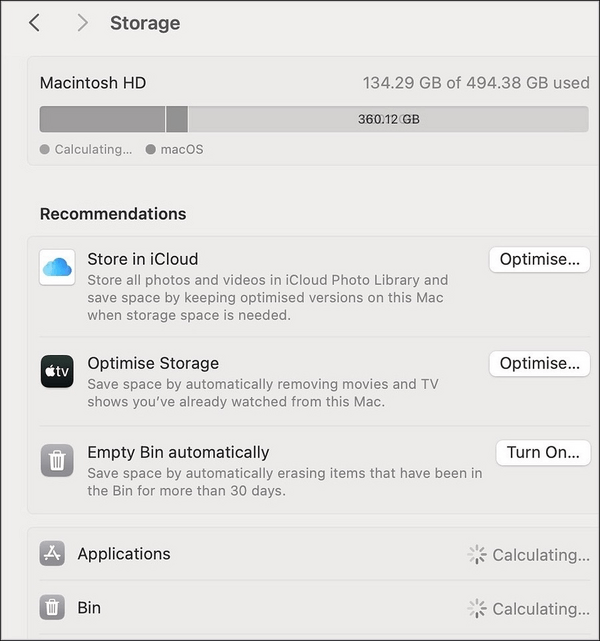
Método 4: excluir arquivos de renderização
Normalmente, arquivos Render corrompidos resultam no travamento do iMovie no Mac. Tente excluir os arquivos renderizados para corrigir o problema e liberar espaço no sistema.
Passo 1. Abra o iMovie e toque nele na barra de menu.
Passo 2. Escolha Configurações e exclua os arquivos renderizados.

Método 5: alterar o formato do arquivo de exportação
Além de prático, esse método é benéfico para resolver o problema de travamento do iMovie. Você pode alterar o formato do arquivo de exportação durante a exportação.
Passo 1. Abra o iMovie, crie um projeto e utilize todas as ferramentas de edição necessárias.
Passo 2. Pressione o ícone Compartilhar na parte superior e escolha Exportar arquivo.

Passo 3. Reduza a resolução e a qualidade e verifique o tamanho do arquivo de exportação. Clique em Exportar.
Método 6: Abra o iMovie na nova biblioteca
Ao criar uma nova biblioteca e copiar seus projetos existentes para ela, você pode corrigir o problema de travamento do iMovie.
Passo 1. Pressione a tecla Opções e clique duas vezes simultaneamente no iMovie.
Passo 2. Toque em Novo para criar uma nova biblioteca.

Passo 3. Copie os projetos de uma biblioteca antiga para uma nova e feche o iMovie. Agora, tente usá-lo novamente.
Método 7: reinstalar o iMovie
Tente reinstalar o aplicativo iMovie no Mac se não estiver funcionando.
Passo 1. Abra o Finder e clique em Aplicativos na barra lateral.

Passo 2. Clique com o botão direito no iMovie e clique em Mover para a Lixeira.
Etapa 3. Baixe e instale o iMovie na App Store.
Método 8: atualizar o iMovie
Um aplicativo iMovie desatualizado pode fazer com que o iMovie trave no Mac. Nesse caso, você deve ir imediatamente para a App Store e atualizar o iMovie para a versão mais recente.
Dica bônus: use a alternativa do iMovie para gravar a câmera
O iMovie é um aplicativo gratuito de edição de vídeo e gravador de webcam para Mac desenvolvido pela Apple para usuários de Mac para gravar vídeo diretamente no iMovie usando a câmera Facetime HD integrada ao seu Mac. Mas o problema surge quando o iMovie continua travando. Além disso, nem todos os dispositivos de câmera ou webcam são compatíveis com o software. Normalmente só permite gravar vídeo com a câmera FaceTime interna. Nesse caso, as pessoas procuram uma alternativa ao iMovie .

Você pode mudar para o EaseUS RecExperts , um software Mac confiável e rico em recursos, com uma interface amigável para gravar a câmera e a tela desejada do PC. O software permite capturar qualquer região do seu Mac junto com uma webcam ou áudio sem marca d'água. Permite escolher gravar som interno, microfone ou sem som. Com a avançada tecnologia de tela verde, você pode gravar vídeo com fundo virtual.
Palavras Finais
Esperamos que, depois de ler esta postagem, você não se pergunte por que o iMovie continua travando. Compartilhamos os motivos do travamento do iMovie durante a importação e exportação. Depois de saber a causa exata, será mais fácil corrigi-la. Use qualquer uma de nossas soluções listadas para resolver seu problema instantaneamente. Porém, se o problema persistir, tente baixar o EaseUs RecExperts para gravar a câmera sem complicações.
Perguntas frequentes sobre o iMovie continua travando
Q1. Como faço para limpar o cache do iMovie?
Use um aplicativo confiável de terceiros para limpar o cache do iMovie. Ou libere espaço no aplicativo tentando os métodos a seguir.
- Remova projetos e eventos da biblioteca do iMovie
- Exclua os arquivos de renderização do iMovie
- Limpe os arquivos da biblioteca do iMovie
- Transfira a biblioteca do iMovie para uma unidade USB
- Atualize ou reinstale o iMovie para Mac
Q2. Por que o iMovie está agindo mal?
O iMovie pode não funcionar quando os codecs de vídeo não são suportados durante a importação (pelo seu Mac). Ou você está usando uma versão do iMovie que não é compatível com o seu Mac.
Q3. Qual é o principal motivo do travamento do aplicativo?
Normalmente, um aplicativo trava devido a uma saída repentina no fluxo do programa devido a uma exceção não tratada. Outras vezes, um aplicativo pode ser incompatível com o sistema operacional do dispositivo ou usar um plugin desatualizado, causando seu travamento.
EaseUS RecExperts

um clique para gravar tudo na tela!
sem limite de tempo sem marca d’água
Iniciar a Gravação